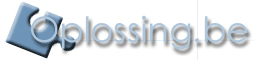
| |||||||||||
| Oplossing.be Nieuwsbrief | 34e editie Januari 2006 | ||||||||||
|
| |||||||||||
In dit nummer:
| |||||||||||
| Dank U |  |
||||||||||
|
De moderatoren van Oplossing.be en de leden van het HJT-team willen u allen graag bedanken voor de vele nieuwjaarswensen die zij hebben ontvangen. Het doet altijd deugd om de vele wensen te lezen op de site of een (virtueel) kaartje te ontvangen. Sommige leden hebben zelf prachtige kaartjes gemaakt, met behulp van tekenprogramma's en composities van foto's. Deze eerste nieuwsbrief van 2006 is al de 34ste nieuwsbrief die voor de leden van de site wordt gemaakt. Door de nieuwjaarsdrukte, en door de werkzaamheden aan de site is deze editie een beetje mager uitgevallen, maar toch nog heel zeker het lezen waard. De redactie hoopt dat jullie er plezier aan beleven. Ingezonden door: SoftAid | |||||||||||
| Windows Live Security Center |  | ||||||||||




Windows Live Security Center (WLSC) is een nieuwe gratis Microsoft service die je PC beschermt, opkuist en fijn regelt. Hoe moet je die service nu gebruiken? Wel, surf naar Windows Live Security Center, klik op Full Service Scan en volg de uitleg op het scherm. De eerste maal dat je deze service gebruikt, zal er een ActiveX-element gedownload worden. Deze scanner zal je PC inspecteren, en op het einde voorstellen doen om je PC in optimale conditie te krijgen.  Je kunt ook handmatig scannen en kiezen uit drie onderwerpen:
 Van deze laatste optie ben ik niet echt wild, omdat deze optie gebruik maakt van het MS-DOS Defrag commando. Traag dus.... Om je PC te defragmenteren is het beter gebruik te maken van het gratis tooltje Diskeeper Lite (98/NT/2000/ME/XP). Regelmatig een bezoek aan WLSC, zorgt ook automatisch voor je scanner updates... Nota: Deze service is wel nog in een beta fase. Dit wil zeggen dat men het nog volop aan het testen is om eventuele fouten eruit te halen. We kunnen je dus niet geranderen dat het perfect zal werken. Ingezonden door: Emphyrio |
|||||||||||
| Microsoft Windows AntiSpyware | 
| ||||||||||


Intro Microsoft Windows AntiSpyware of kortweg MAS, heeft sinds een tijdje zijn vaste plek op mijn PC. Niettegenstaande Microsoft beweerd dat het programma enkel geschikt is voor de Engelstalige Windows versie, heb ik geen moeilijkheden ondervonden om dit op mijn Nederlandse Windows XP Home te draaien. MAS is geschikt voor de volgende systeemversies: Windows 2000, Windows 2000 Advanced Server, Windows 2000 Pro, Windows 2000 Server, Windows 2000 SP2/3/4. Windows Server 2003. Windows XP, Windows XP Home, Windows XP Media Center Edition, Windows XP Pro, Windows XP SP1/2, Windows XP Tablet PC Edition. Er is nu een nieuwe béta versie uitgebracht van deze antispyware-tool: Build 1.0.701. De huidige versie, Build 1.0.615, verloopt op 01 jan 2006. De nieuwe update is geldig tot 31 juli 2006. MAS zal ook de veel besproken rootkit van SonyBMG verwijderen. Samen met Symantec en Computer Associates wordt deze beschouwd als spyware. Het raakte bekend dat enkele kopiebeveiligde cd's van SonyBGM, software op je PC installeert die bijhoud hoe dikwijls je de cd beluisterd en hoeveel kopieën je maakt. Installeren Vooraleer je MAS installeert, moet je de PC vrijmaken van malware. Dit kan je doen door ons stappenplan uit te voeren. Zoals het stilaan de gewoonte is bij Microsoft, wordt er gevraagd je Windows versie te valideren via "genuine Microsoft Windows". Dit is echter (nog) niet verplicht. Na deze procedure en het kiezen van je downloadsnelheid, kan het downloaden beginnen. Als de download achter de rug is en het programma geïnstalleerd, herstart je de PC. MAS nestelt zich in je systeembalk, rechtsonder in je werkbalk. Als je rechtsklikt op het icoontje kan je via "Security Agents Status", de "Real-time Protection" aanzetten. 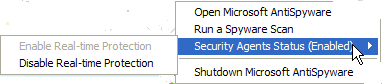 Op deze manier waakt MAS mee op de achtergrond en meldt veranderingen in je browser instellingen, meldt ActiveX die zonder je toelatingen worden geïnstalleerd, enz... Er zit eveneens een opkuisfunctie in, die de sporen van je surfverleden opkuist. Standaard zal MAS mee opstarten, als je dit niet wilt kan je dit uitzetten. Ga hiervoor naar Start, Uitvoeren, typ msconfig en druk op Enter. Ga naar het tabblad Opstarten en vink daar gcasServer uit. Vergeet niet om regelmatig te updaten.... Ingezonden door: Emphyrio | |||||||||||
| |||||||||||
| Snippy, knippen en klaar | 
| ||||||||||




Ondanks het ruime aanbod van screenshot programma's in al hun variëteiten op het internet, vond ik Snippy er in al zijn eenvoud er toch uitspringen. Deze maakt immers geen screenshot van de hele pagina of een vierkant gekozen gedeelte, maar precies dat éne zinnetje dat je wilde, of net dat éne stukje van een afbeelding. Snippy is te downloaden op bhelpuri.net. Er is geen installatie programma, dus gewoon het bestand opslaan in Mijn Documenten en openen. Rechtstreeks opslaan op je bureaublad vind ik persoonlijker handiger, vermits Snippy niet blijft staan in de taakbalk na een heropstart. Je kan ook op de F11 toets drukken om Snippy te activeren. 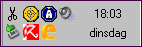 Door dit schaartje eenmaal aan te klikken, activeer je Snippy. Door links te klikken, sleep je de markeerpen over het gedeelte dat je wenst uit te knippen. Wanneer je de cirkel rond hebt en je de linkermuisknop loslaat staat het uitgeknipte gedeelte op je klembord. Daarna kan je in een programma zoals Word of Paint je afbeelding plakken. Is de gekozen selectie niet naar je zin, even klikken op de Esc-toets en opnieuw op de schaar klikken. De instellingen zijn even sober als Snippy zelf. Rechtsklik op de schaar en ga naar settings. Hier zie je Stroke Width waarmee je de dikte bepaald van de markeerstift. Kies je hier voor 1, dan is de lijn merkbaar dunner, en bijgevolg ook moeilijk te zien. Het is dan soms moeilijk om de lus te kunnen sluiten. Stand 2 lijkt het meest geschikt. Verder is er ook nog Stroke Color. Klik je op het gekleurde balkje, dan krijg je een heel gamma aan kleuren voorgeschoteld voor de kleur van de lijn. Wens je toch een groter vierkant geheel uit te knippen? Dat kan perfect, door even de Shift-toets (boven Ctrl) in te houden, je markeerpen verandert dan in een kruis. Linkermuisknop ingedrukt houden, selecteren en klaar. Tijdens het selecteren verandert het midden gedeelte even in een blauwe kleur zodat je heel duidelijk ziet wat je selecteerde. Met dank aan Franky voor het geregeld aanreiken van nieuwe of oude programma's om uit te testen Ingezonden door: Tientje | |||||||||||
| Frankrijk laat muziek en video via P2P toe |  |
||||||||||




 Eerder verzet van de platen- en filmmaatschappijen mocht niet baten: met een nipte meerderheid van 30 tegen 28 stemmen besliste het parlement dat muziek- en video-bestanden voor ‘niet-commercieel gebruik’ voortaan straffeloos via P2P-netwerken zoals KaZaA en SoulSeek uitgewisseld mogen worden. De wetsaanpassing is opmerkelijk, aangezien de Franse minister van Cultuur eerder aankondigde dat hij de uitwisseling van bestanden via het internet aan banden wil leggen. De Franse regering heeft dan ook al een nieuwe stemming van het amendement gevraagd. Bron: Netwerk Ingezonden door:SoftAid |
|||||||||||
| NTFS for DOS | 
| ||||||||||


Spyware en virussen worden met de dag beter, en moeilijker te verwijderen. Sommige bestanden worden door verborgen programma's zodanig geplaatst, dat ze niet te verwijderen zijn, zolang Windows actief is. Ook Veilige Modus helpt dan niet meer. Wat er dan overblijft, wil je niet formatteren, is die bestanden opruimen in DOS. DOS is een oud besturingssysteem, maar het laat je wel toe om bestanden te verwijderen uit een Windows map. DOS vindt je op een Windows98 of een WindowsMe opstartdiskette, die je kan downloaden van bootdisk.com. Spijtig genoeg werkt DOS niet voor NTFS partities, een formattering die veel gebruikt wordt bij WindowsXP. Gelukkig werd er een handige programmeerder bereid gevonden om hier iets aan te doen. hij ontwikkelde een klein tooltje, dat ook NTFS partities kan lezen en bewerken via DOS. En zo werd NTFS for DOS geboren. Het programma moet worden uitgevoerd vanaf een diskette. Heb je geen diskette, dan kan je, afhankelijk van de computer, rechtstreeks van de usb stick starten. Zorg er dan voor dat in de bios "usb boot support" op enabled staat. Soms helpt het ook om "enable usb keyboard" aan te zetten. We gaan er van uit dat je een diskette-station hebt. Veronderstel dat er bestanden in je C:\Windows\Temp map staan die je op geen enkele manier kan verwijderen van in Windows. Download dan deze NTFS4DOS.zip naar je bureelblad. Ga naar je bureelblad en un-zip het zip-bestand naar een lege diskette. Laat de diskette in het station, en herstart de PC. Deze zal nu in DOS opstarten. Typ YES als je gevraagd wordt of je dit programma uitsluitend voor persoonlijke doeleinden gebruikt. Uiteindelijk zie je een DOS-prompt: A:\> Typ C: en druk op Enter De DOS-prompt veranderd nu in C:\> Typ nu CD Windows en druk op Enter De DOS-prompt veranderd nu in C:\Windows\> Typ nu CD Temp en druk op Enter De DOS-prompt veranderd nu in C:\>Windows\Temp Typ nu Del *.* en druk op Enter Er wordt gemeld dat alle bestanden zullen verwijderd worden. Druk op Y om te bevestigen. Je krijgt nu een boodschap dat de bestanden verwijderd zijn. Normaal zouden nu alle bestanden weg moeten zijn, maar NTFS4DOS verwijderd maar 2 bestanden per keer. Typ dus opnieuw Del *.* en druk op Enter. Herhaal dit tot je de boodschap ziet "Files not found" Om te controleren welk bestanden in die map zitten kan je altijd het command DIR gebruiken achter de prompt: C:\Windows\Temp\>DIR en druk op enter. Hopelijk helpt dit programma om, bij moeilijk op te lossen problemen, toch de nodige aanpassingen aan je Windows bestanden te kunnen uitvoeren. Ingezonden door: SoftAid |
|||||||||||
| Worm neemt zoekpagina Google over |  |
||||||||||




Nep-Google schotelt valse zoekresultaten voor  De worm werd vorige week ontdekt door PandaLabs, de onderzoeksafdeling van Panda Software. P2Load2.A verspreidt zich via ruilnetwerken als Shareaze en Imesh. De worm kopieert zichzelf in de gedeelde map van deze programma's en neemt daarbij de identiteit aan van Knights of the Old Republic 2, een Star Wars-spel. Gebruikers die het corrupte bestand downloaden en aanklikken, krijgen een foutmelding voorgeschoteld met de uitnodiging de juiste versie van het game te downloaden. Wie ingaat op de uitnodiging, wordt op twee manieren in de maling genomen. De meest zichtbare besmetting is de aanpassing van de startpagina van de browser. Tegelijkertijd wordt het HOSTS-bestand op een Windows-computer veranderd, het bestand waarmee u bepaalde internetadressen kunt blokkeren of omleiden. De worm leidt het verkeer naar de populaire zoekmachine Google om. Wie surft naar Google, wordt in werkelijkheid naar een nepsite gestuurd die niet van de echte zoekmachine te onderscheiden is, inclusief ondersteuning voor de 17 taalversies. De maker van de worm houdt zelfs rekening met tikfouten. Wie per ongeluk de url van Google verkeert intikt, bijvoorbeeld www.googel.com of www.gogle.com, wordt alsnog naar de nepsite doorgestuurd. De zoekresultaten van de nep-Google wijken op het eerste gezicht nauwelijks af van de echte. Af en toe wordt de volgorde van de zoekresultaten gewijzigd, waarbij bepaalde websites, door ingrijpen van de maker(s) van de worm, hoger in de lijst komen te staan. Dat is ook het geval voor de gesponsorde zoekresultaten rechts bovenaan, die vervangen worden door links naar andere websites. De wijzigingen zijn zo subtiel, dat een geïnfecteerde gebruiker niet eens opmerkt dat hij gebruikt maakt van een Google-imitatie. Volgens PandaLabs hebben de makers van de worm louter financiële motieven: "Het doel van deze worm is het verkeer naar bepaalde websites te verhogen, of geld te krijgen van bedrijven die bovenaan de lijst van zoekresultaten willen verschijnen." Het is bovendien kinderspel om ook het verkeer naar andere zoekmachines om te leiden, waarschuwt de maker van beveiligingssoftware. PandaLabs heeft inmiddels het Duitse webhostingbedrijf dat onderdak bood aan het corrupte HOSTS-bestand, op de hoogte gebracht. Het bedrijf heeft daarop onmiddellijk de website in kwestie offline gehaald, waardoor het gevaar van de worm drastisch is verminderd, aldus PandaLabs. Bron: Nico Vandenabeele ZD.NL Ingezonden door: SoftAid |
|||||||||||
|
| |||||||||||
| The Matrix: screensaver |  |
||||||||||




 De site biedt gratis een pracht van een screensaver aan met achtergrondmuziek uit de gelijknamige films, en daarbij ook een echt "Matrix" uurwerk op je bureelblad tovert. Net zoals in de openings-scène van de film scrolt er een stroom code naar beneden over je computer scherm. Er zijn heel veel instelmogelijheden, die je toelaten de kleuren, de diepte en de schermresolutie aan te passen. Ook voor de personages uit de film, die uit de achtergrond opduiken, kan je een eigen kleur kiezen. Intussen is ook deel III van de "Matrix" verkrijgbaar op DVD. You Are The One! Ingezonden door: SoftAid | |||||||||||
| Vul je systeemgegevens in |  |
||||||||||




Jou helpen met je problemen doen we graag, maar mogen we iedereen nogmaals vragen om ook ons even te helpen. Hoe kan je dit doen? Wel, gewoon door je systeem-gegevens in te vullen in je profiel. Wat zijn systeemgegevens nu precies: De systeemgegevens van een computer geven eigenlijk de onderdelen en de capaciteiten van een computer weer. Net zoals er bij een auto gesproken wordt van een 1.6 Turbodiesel die 150 PK vermogen heeft, zo ook heeft een computer bepaalde eigenschappen, die wij systeemgegevens noemen. De Werking van het programma GV_Profile: Guido1, Oplossing.be member van het eerste uur, bedacht en schreef het programma GV_Profile, waar nu de versie 3.2.3 van is uitgekomen. Het programma zoekt je gegevens op en plaatst deze op het klembord. Alles wat je nog moet doen is je profiel openen en "Plakken". Een voorbeeld van het programma:  Hoe ga je te werk? Ook als je reeds vroeger je systeemgegevens hebt ingevuld willen we je vragen ze nogmaals te overschrijven met de gegevens die met dit prachtige tooltje uit je register worden gelezen. Deze gegevens zijn zeer nauwkeurig, en geven ons de nodige informatie als jij problemen hebt met je PC. Door op de volgende LINK te klikken opent u het download-venster van het programma. Sla het programma echter niet op, maar klik op de knop "Openen". Op deze manier wordt het programma optimaal uitgevoerd. Zoals u op het voorbeeld kan zien worden alle benodigde gegevens automatisch gekopieerd naar het klembord, en zijn ze klaar om geplakt te worden naar het vak "Systeem" in uw profiel. Open je profiel met de knop  in de Oplossing.be knoppenbalk. in de Oplossing.be knoppenbalk.
Eenmaal je profielblad geopend is, vul je eerst bovenaan je "wachtwoord" in:  Daarna selecteer je de bestaande tekst in het syteemvak, of je zet de cursor in het lege vak, en klik op de knop "Plakken" in je werkbalk. De gegevens worden van het klembord naar je systeemvak geplakt. Je kan nu nog steeds bijkomende gegevens van je GV_Profile kopiëren en plakken in je profiel.  Klik daarna op de knop "Verander profiel", beneden in je profielblad. 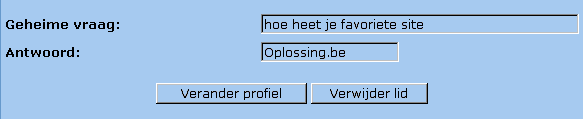 Beneden in het venster van GV_Profile vindt je ook nog de knop "Verborgen bestanden zichtbaar maken". Gebruik deze knop als er door de helpers op de site om gevraagd wordt, meestal is dit in verband met een HiJackThis-log. Met dank aan Guido1 voor het ter beschikking stellen van het tooltje. Ingezonden door: SoftAid | |||||||||||
| Dit verscheen in de vorige nieuwsbrieven: |  |
||||||||||
|
Met dit lijstje willen we jullie op de hoogte houden van de artikels die in vroegere nieuwsbrieven zijn verschenen. Wij zullen hier telkens de laatste 3 maanden weergeven. Op die manier heeft U een overzicht en een snelle toegang tot deze berichten. Besef wel dat, in de snelle wereld van de technologie, veel van deze berichten al kunnen achterhaald zijn. Oktober 2005 Afscheid van Verygoodman als moderator Maak de beste schermafdrukken Mindere groei aantal internetaansluitingen Herstelconsole gebruiken Afgeschermde chatkanalen voor kinderen Msn Messenger 7.5 beschikbaar Draadloos mag, maar doe het veilig! Opera: gratis én reclamevrije browser Google Talk Afspeellijsten afdrukken November 2005 Wat is RSS? Internet Explorer versus Mozilla FireFox Hyperlinks herstellen Een wegwerp e-mailadres in de strijd tegen spam MSN Messenger tweaks Hoe een eigen website of forum opstarten? Thuiskopie van een cd of DVD is géén recht Lego Digital Designer 1.4: spelen met blokjes MicroSoft Rekenmachine Plus Image for DOS December 2005 Bestandstypen in Windows XP herstellen Shoppen op het internet met BanContact Geld verdienen via het Internet Quick Time in Windows Media Player Gratis extraatje voor snelheidsovertreders Amerika blijft baas op Internet Uw sporen uitgewist Vergeet nooit nog een afspraak Voor reacties op deze rubriek kan U terecht op: De redactie | |||||||||||
| Statistieken voor de maand November |  |
||||||||||
| |||||||||||
| De redactie |  |
||||||||||
|
De Oplossing.be nieuwsbrief staat onder redactie van:
SoftAid
Verantwoordelijke voor de verzending: Yakko Cartoons door: Tom Cartoon De redactie is te bereiken op redactie@oplossing.be Wil u een bijdrage leveren aan de nieuwsbrief dan kan u een e-mail sturen naar het bovenstaande adres. Iedereen die zich registreert op Oplossing.be krijgt standaard de maandelijkse nieuwsbrief toegezonden. Wens je deze niet meer te ontvangen, dan kan je dit steeds aanpassen in je persoonlijk profiel op de website. Wens je later toch terug in te schrijven, dan kan dit door opnieuw je profiel aan te passen. Is deze nieuwsbrief naar je doorgestuurd en wil hem in de toekomst ook ontvangen? Ga naar de site en meld je aan het bij het forum. Je zult dan automatisch de nieuwsbrief ontvangen. Disclaimer Alle handelsnamen of productnamen hier vermeld, zijn eigendom van hun respectievelijke eigenaars. De redactie van de nieuwsbrief gaat uiterst zorgvuldig te werk bij de vergaring, totstandkoming en publicatie van de informatie in de nieuwsbrief. Niettemin kunnen er geen rechten worden ontleend aan de inhoud van de nieuwsbrief en sluit Oplossing.be (de redactie) hierbij iedere aansprakelijkheid uit voor eventuele gevolgen (waaronder begrepen directe en indirecte schade). Toepassen van informatie en gebruik van software is op eigen risico. De adressen van de abonnees zullen nooit openbaar worden gemaakt en/of verkocht aan derden. Bij misbruik van het distributiesysteem van de nieuwsbrief door onbevoegden of een mogelijke storing, van welke aard dan ook, kan de redactie niet aansprakelijk gesteld worden voor eventuele daaruit voortvloeiende schade. Verspreiding van deze nieuwsbrief is toegestaan maar uitsluitend volledig en in ongewijzigde vorm. Het is niet toegestaan om delen van de inhoud zonder voorafgaande toestemming van de makers te gebruiken. |
|||||||||||


